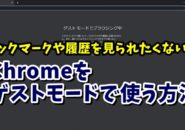Warning: Trying to access array offset on value of type bool in /home/kaz3417/pclessontv.com/public_html/wp-content/themes/izm_tcd034/functions/short_code.php on line 32
今回は、Googleストリートビューで
顔や表札などにぼかしを入れてもらう方法をご紹介します。
<スポンサードリンク>
created by Rinker
¥1,738
(2026/01/16 07:22:15時点 楽天市場調べ-詳細)
Googleストリートビューでは
基本、人の顔や表札、車のナンバープレートなど
個人情報に関わる部分には、ぼかしが入っていますが
まれに、ぼかしの入れ忘れがあります。(個人的に経験あり)
そんな場合は、ストリートビューの画面から
ぼかしのリクエストを送ることができます。
リクエストを送れば必ずぼかしが入る。
というわけではないですが
顔や表札、ナンバープレートなどは
審査が通るケースが多いようです。
また、場合によってはGoogleから連絡があり
追加の情報を求められるケースもあります。
なお、一度ぼかし処理が入ると
そのぼかしを外すことはできませんので
注意が必要です。
リクエストの方法を、動画で解説していますので
気になる方は、以下よりご覧ください↓
■使用ソフト
・動画キャプチャー:Bandicam
⇒ https://pclessontv.com/bandicam
・動画編集:filmora9
⇒ https://pclessontv.com/filmora9
ではでは、今回はこのへんで。
<スポンサードリンク>